Casio XJ-S36 Guida dell'utente Manuale d'uso
Pagina 16
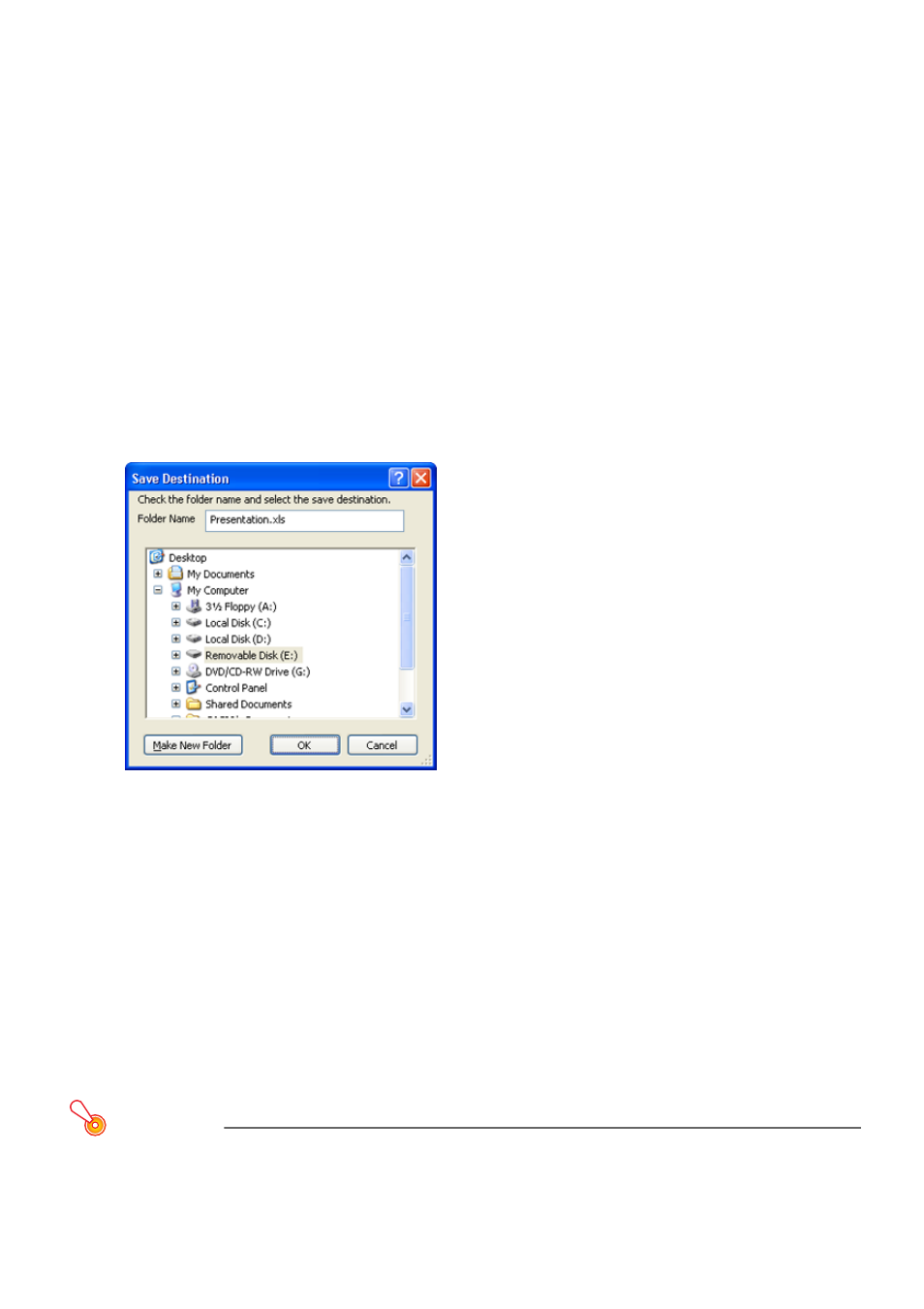
16
4
Fare clic sul pulsante [Proprietà] o pulsante [Preferenze].
z Questa operazione visualizzerà la finestra di dialogo delle Proprietà – CASIO EZ-
Converter PRO o una finestra di dialogo per le impostazioni della stampante. I nomi reali
dei pulsanti e delle finestre di dialogo dipendono dall’applicazione in uso.
5
Configurare la dimensione del file di immagine in uscita e le impostazioni di
risoluzione.
z Per specificare la dimensione, fare clic sul pulsante freccia in giù per la dimensione
dell’immagine e quindi selezionare la dimensione del file di immagine dal menu che
appare.
z Per l’impostazione della qualità, selezionare il pulsante accanto a “Normal-quality” o “High-
quality”.
6
Fare clic sul pulsante [OK].
z Questa operazione chiuderà la finestra dialogo delle Proprietà – CASIO EZ-Converter
PRO e riporterà alla finestra di dialogo per l’impostazione di stampa.
7
Fare clic sul pulsante [OK].
z Questa operazione visualizzerà una finestra di dialogo per la selezione della posizione
dove si desidera salvare il file di immagine.
8
Fare clic sull’unità dove si desidera salvare il file di immagine.
z Se si desidera salvare il file di immagine in una cartella esistente, fare click sulla cartella
per selezionarla.
9
Nella casella di testo “Folder Name”, introdurre il nome della cartella in cui si
desidera salvare il file di immagine.
z Il nome da voi qui introdotto verrà utilizzato sia per il nome del file che per il nome della
cartella in cui il file di immagine sarà salvato. Se il documento ha pagine multiple, ogni
pagina sarà salvata come un file di immagine separato, con ciascun file denominato
usando il seguente formato: nome introdotto - XXX (XXX è un numero seriale a tre cifre).
10
Fare clic sul pulsante [OK].
z Questa operazione avvierà il processo di conversione. Attendere finché appare il
messaggio “JPEG image output complete!”.
Importante!
Quando si esegue il punto 10 potrebbe apparire una finestra di dialogo con il
messaggio “The name you specified is already used by another folder. Specify a
different name.”.
Se si verifica ciò, fare clic sul pulsante [OK] per ritornare alla finestra di dialogo per
salvare la destinazione, e cambiare il nome nella casella di testo “Folder Name”.